Немотава грешка за јачину покретања у оперативном систему Виндовс 10 - Како то поправити
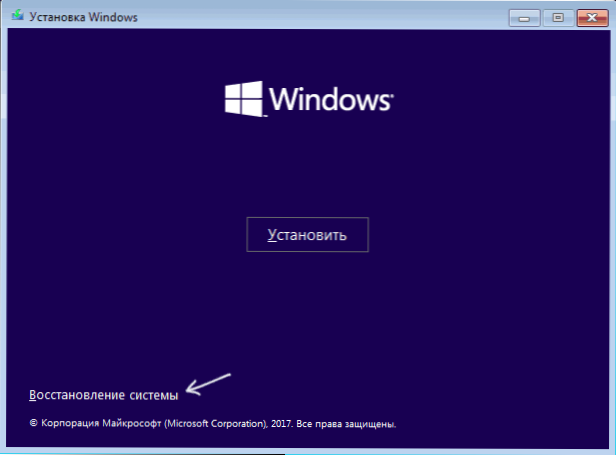
- 4690
- 872
- Jermaine Klein
Један од проблема са системом Виндовс 10 који је корисник могао сусрести је плави екран са немигранијим кодом за јачину звука приликом преузимања рачунара или лаптопа, који, ако је преведено, значи немогућност постављања обима за утовар за наредни утовар ОС-а.
Ова упутства корак по корак описује неколико начина да се исправи грешку јачине звука покретања у оперативним системима Виндовс 10, надам се, надам се, радиће у вашој ситуацији.
По правилу, разлози да се грешке за волумен за јачину звука за покретање система Виндовс 10 су грешка у датотечном систему и структури секција на чврстом диску. Остале опције су понекад могућа: оштећења на Виндовс 10 боотлоадер и системским датотекама, физичким кваровима или лошим прикључком чврстог диска.
Исправљање грешке непрекидљиво запремина покретања
Као што је горе наведено, најчешћи узрок грешке су проблеми са датотечним системом и структуром одељка на тврдом диску или ССД-у. И најчешће је једноставан чек диска за грешке и њихова корекција помаже.
Да се то уради, узимајући у обзир чињеницу да Виндовс 10 не започиње грешку јачине звука за покретање система, можете је покренути из учитавања флеш уређаја или диска са Виндовс 10 (8 и 7 су такође погодни, упркос инсталираном десет, Брзо учитавање са флеш уређаја најлакше је користити мени за покретање), а затим обављање следећих корака:
- Кликните на Схифт + Ф10 тастере на екрану инсталације треба да се појави командна линија. Ако се не појавите, изаберите "Даље" на екрану језика, а на другом екрану испод леве стране - "Рестаурација система" и пронађите у средствима рестаурације "командни штрајк".
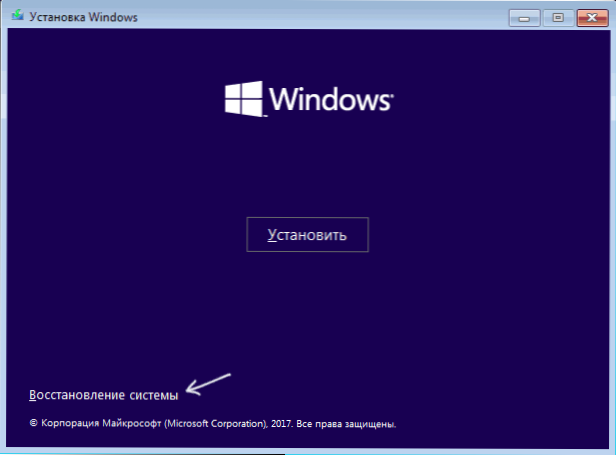
- Унесите командну линију у команду тима
- Дискпарт (Након уноса команде, кликните на Ентер и причекајте да се позив унесе следеће команде)
- Јачина листе (као резултат тима видећете листу одељка на својим дисковима. Обратите пажњу на слово одељка на којем се инсталира Виндовс 10, може се разликовати од уобичајеног слова Ц током рада у окружењу за опоравак, у мом случају, слово Д је у снимку на екрану).
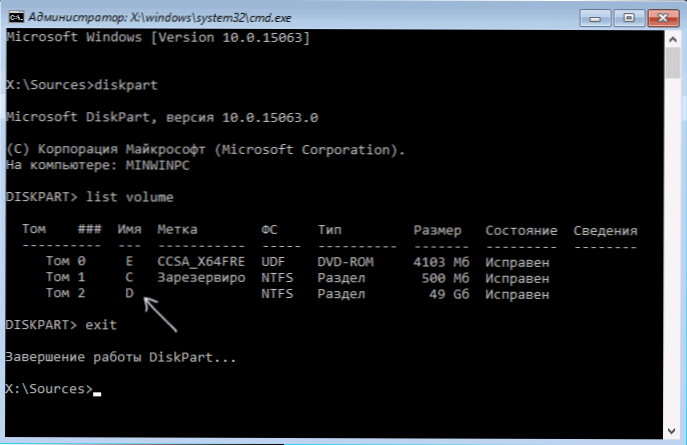
- Излаз
- ЦХКДСК Д: / Р (где је Д писмо диска из корака 4).
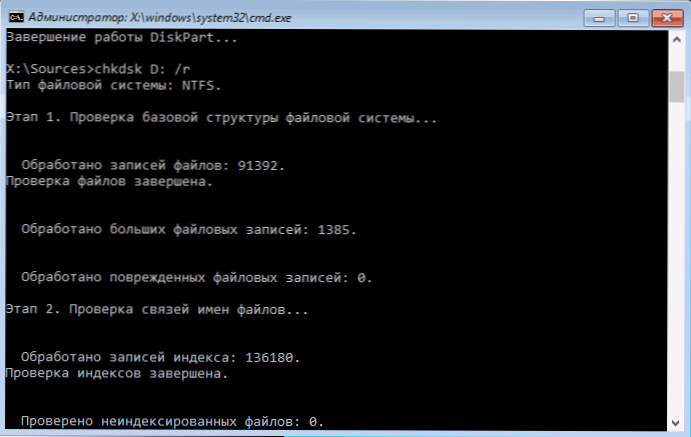
Извођење команде за проверу диска, посебно на спором и обилном ХДД-у, може трајати веома дуго (ако имате лаптоп, проверите да ли је повезан на утичницу). По завршетку, затворите командну линију и поново покрените рачунар са тврдог диска - можда ће проблем бити фиксан.
Прочитајте више: Како проверити чврсти диск за грешке.
Корекција боотлоадер-а
Виндовс 10 такође може да помогне да се аутоматски утврди преузми Виндовс 10, инсталациони диск (Фласх Дриве) Виндовс 10 или диск за рестаурацију система. Учитавање са таквог погона, а затим ако се дистрибуција Виндовс 10 користи, на другом екрану, како је описано у првој методи, изаберите "Обнова система".
Остали кораци:
- Изаберите "Претрага и уклањање грешака" (у ранијим верзијама Виндовс 10 - "Додатни параметри").

- Опоравак приликом учитавања.

Сачекајте када је покушај враћања да се заврши и, ако све успешно прође, покушајте да покренете рачунар или лаптоп као и обично.
Ако метода са аутоматским обновом оптерећења не ради, испробајте начине да то ручно урадите: Враћање система за покретање система Виндовс 10.
Додатне Информације
Ако претходне методе нису помогле да се исправе грешке у количини запремине оптерећења, тада могу бити корисне следеће информације:
- Ако сте повезали УСБ уређаје или чврсти погони пре проблема, покушајте да их искључите. Такође, ако сте раставили рачунар и извршили било који посао изнутра, двоструко-провјери дискове дискова и са самог диска и са матичне плоче (боље је искључити и повезати га).
- Покушајте да проверите интегритет системских датотека помоћу СФЦ / СцанНов У окружењу за опоравак (како то учинити за систем који не -Оваре, у посебном делу упутства, како да проверите интегритет системских датотека Виндовс 10).
- У случају да сте пре грешке користили било који програми за рад са одељцима тврдог дискова, запамтите шта је тачно урађено и да ли се ове промене могу ручно ваљати ручно.
- Понекад потпуни присилно искључивање помаже у дугом држању дугмета "де -енгеризација) и накнадно укључивање рачунара или лаптопа.
- У ситуацији када ништа није помогло, док чврсти диск ради, могу само да препоручим да се Виндовс 10 ресетује, ако је могуће (види. трећи пут) или извршите чисту инсталацију са флеш уређаја (да бисте сачували своје податке, само не форматирајте чврсти диск приликом инсталирања).
Можда ако испричате у коментарима, који су претходили појаву проблема и под којим околностима се грешка манифестује, могу некако помоћи и понудити додатну опцију за вашу ситуацију.

